この記事には「Google Pixel 9a」実機を使ってUSBケーブルで外部ディスプレイに映像出力できるかチェックした状況を紹介しています。
 やすスマ
やすスマどうも、ガジェットブロガーのやすスマ(X:@yasu_suma)です。
「Google Pixel 9a」のUSBポートから映像出力できるか気になる場合にはぜひ参考にしてください。
「Google Pixel 9a」実機を使ってUSBケーブルで外部ディスプレイに映像出力できるかチェック!

「Google Pixel 9a」は2025年4月日本発売の5Gスマートフォン。
人気シリーズの新モデルがリリースされて注目を集めています。
「Google Pixel 9a」はUSB Type-C 3.2ポートを搭載!

「Google Pixel 9a」のType-CポートはUSB 3.2と公式スペックに記載されています。
高速なデータ転送が可能ですが、USBポートから映像出力できるかは気になるポイントです。
映像出力対応のType-Cケーブルで外部ディスプレイと接続

今回は映像出力対応のType-C to Type-Cケーブルを使って、モバイルモニターに接続してみました。
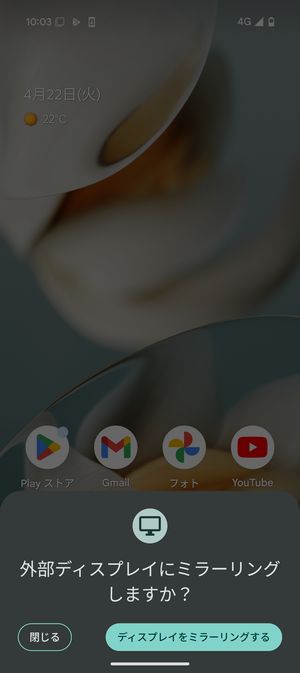
「Google Pixel 9a」とモバイルモニターを接続すると、上の写真のようにポップアップ表示されます。
要するにディスプレイのミラーリングが可能であることが分かります。ディスプレイの複製表示には非対応です。
「Google Pixel 9a」のUSBポートから映像出力可能!
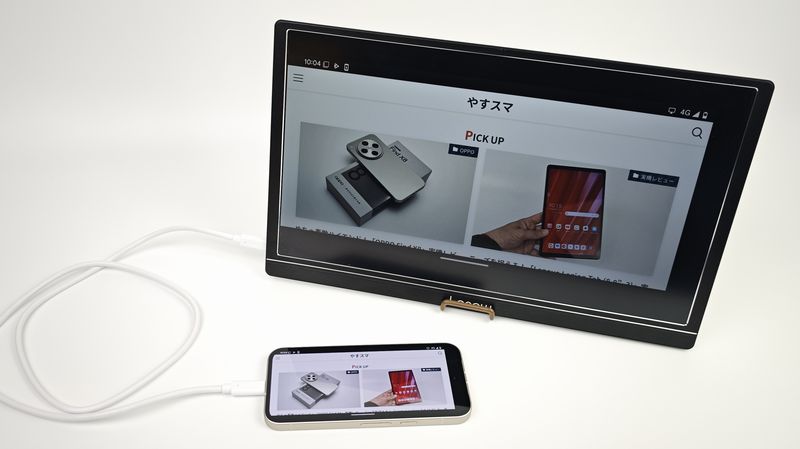
「ディスプレイのミラーリング」を有効化すると無事に映像出力できます。
有線ケーブル接続で外部ディスプレイを使えると遅延少なめで快適であることが魅力ですね。
こんな感じで「Google Pixel 9a」のUSBポートから外部ディスプレイに映像出力可能でした。
USBポートからの映像出力非対応のミドルレンジスマホも多い

「Google Pixel 9a」はUSBポートから外部ディスプレイに映像出力対応ですが、ミドルレンジでは同じように対応しているものはそれほど多くはありません。
例えば、上の写真の「POCO F7 Pro」はUSBポートからの映像出力には対応していません。
ミドルレンジスマホを比較する場合には違いになることが多いので、気になる場合にはしっかりチェックがおすすめです。
\キャンペーンでポイント還元あり/
まとめ:「Google Pixel 9a」実機を使ってUSBケーブルで外部ディスプレイに映像出力できるかチェック!

以上、「Google Pixel 9a」実機を使ってUSBケーブルで外部ディスプレイに映像出力できるかチェックした状況について紹介しておきました。
映像出力対応のUSB-Cケーブルを使うことでカンタンに外部ディスプレイに映像出力できました。
「Google Pixel 9a」の画面を外部ディスプレイに大きく表示させたい場合にはうれしいですよね!
本記事の内容が参考になれば幸いです。
\今ならスマホ特価セール/
「Google Pixel 9a」のスペック
「Google Pixel 9a」の主なスペックは以下のとおりです。
- OS:Android 15
- ディスプレイ:6.3 インチ(2424×1080)
- SoC:Tensor G4
- RAM:8GB
- ROM:128GB/256GB
- カメラ:REAR:48MP+13MP FRONT:13MP
- Wi-Fi:802.11 a/b/g/n/ac/ax
- 指紋センサー:○(画面内)
- USB:Type-C
- バッテリー:5100mAh
- サイズ:73.3(W)x154.7(H)x8.9(D) mm
- 重量:185.9g
「Google Pixel 9a」アンケート
「Google Pixel 9a」についてのアンケートを実施しています。よろしければ投票してみてください。
おすすめ記事
「Google Pixel 9a」情報をご覧頂いた方におすすめの記事を用意しました。ぜひ合わせてご覧ください。






